当サイト「あふぃぶ」では、ワードプレスの設定、運用方法など、テクニカルな情報を中心にお伝えしています。
Googleアカウントの登録方法【2023年最新版】


グーグルアカウントはどうやって作ればよいですか?
何か必要なものはありますか?
今回はグーグルアカウントの登録方法をご紹介します。
グーグルアカウント(Google Account)をつくると、GMAILに加えて、ブログサイトの運営に欠かせない、サーチコンソール、アナリティクス、タグマネージャーなど、多くのGoogleサービスを無料で使うことができます。
- グーグルアカウントとは?
- グーグルアカウントで使える便利なサービスのご紹介
- グーグルアカウントの登録方法
この記事を読めば簡単にグーグルアカウントが作れます
グーグルアカウントとは?
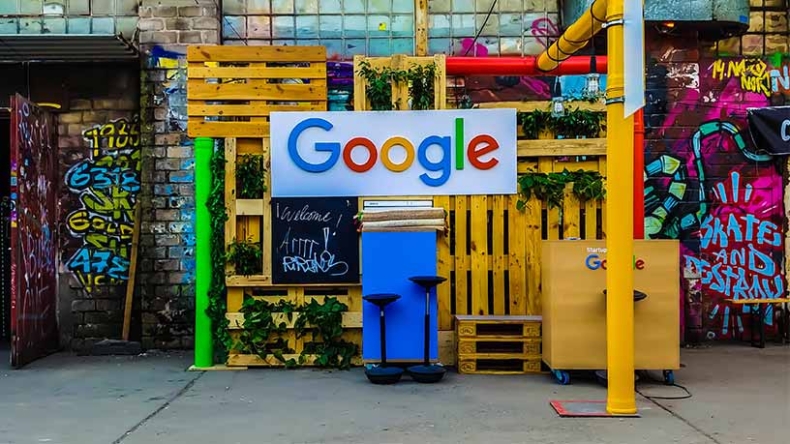
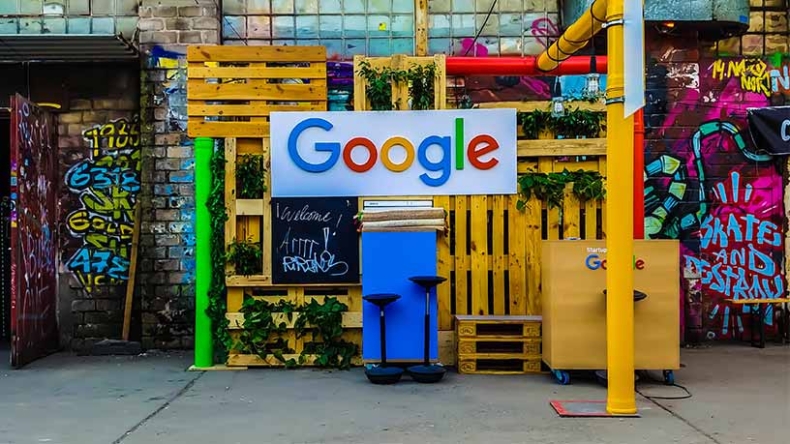
グーグルアカウント(Googleアカウント)とは、その名の通りGoogleが発行するアカウントです。
グーグルアカウントがあれば、同社が提供する様々なサービスを利用することができます。
グーグルアカウントの利用用途は?
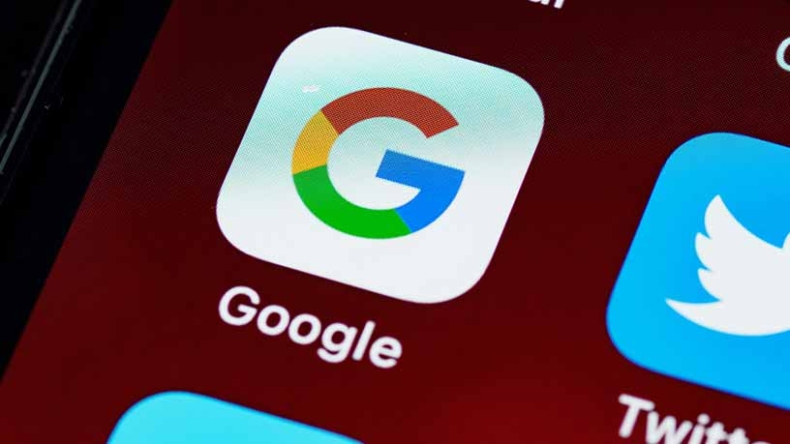
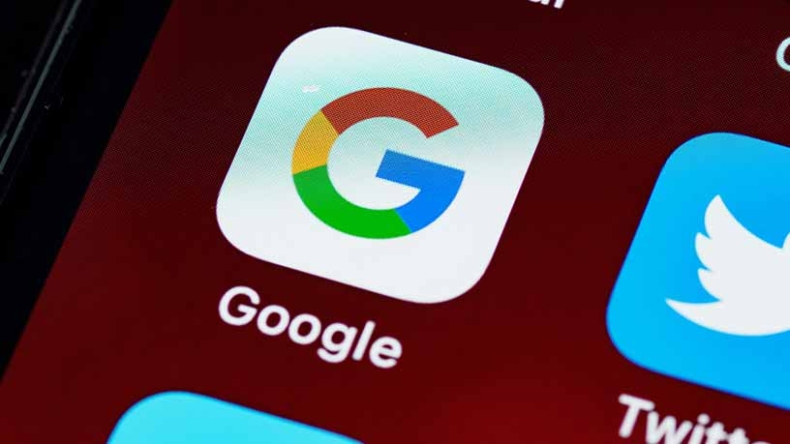
Googleが提供する主なサービスには以下があります。
特にサイト運営に関連するものをご紹介します
Gmail(無料E-mailアドレス)
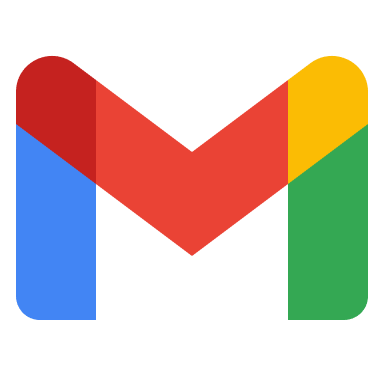
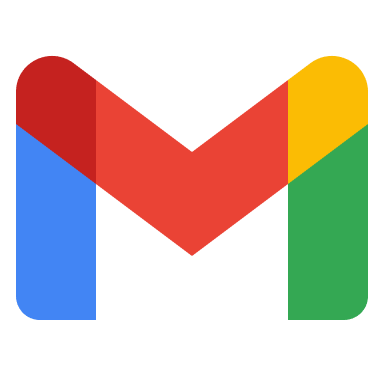
Gmailは、Googleが提供する高機能無料メールサービスです。
ブラウザだけで気軽に使えるのが便利です。
無料メールといえば、Gmailですね。
Google Drive(クラウドストレージ)
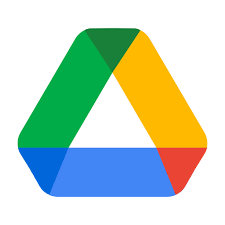
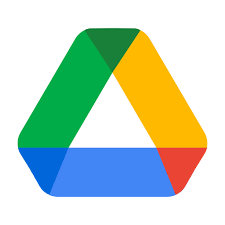
Google Drive(グーグルドライブ)は、Googleが提供するクラウドストレージサービスです。
無料で最大15GBのデータ容量が使えます。
より多くのデータ容量を使いたい場合は、有料サービスの契約が必要です。
| 容量 | 料金 |
|---|---|
| 15GB | 無料 |
| 100GB | 月額 ¥250 / 年額 \2,500 |
| 200GB | 月額 ¥380 / 年額 \3,800 |
| 2TB | 月額 ¥1,300 / 年額 \13,000 |
15GBは、Gmailなど他のサービスでの利用も含めたデータ容量なので、容量を使い切るとメール送受信ができなくなります。注意してください。
Chrome(ブラウザ)
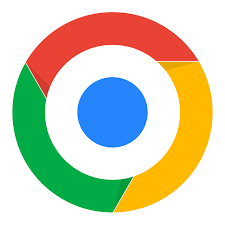
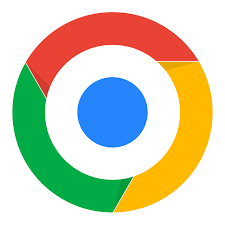
Google Chrome(クローム)は、Googleが提供するブラウザです。
Chromeは世界シェア50%超、日本国内でのシェアもトップです。
サイトを運営する際は、必ずChrome上でサイトが正しく表示されることを確認しましょう。
便利なChromeプラグイン
Chromeブラウザは、プラグインをインストールすることで機能を拡張できます。
本サイトでも、サイト運営に便利なChromeプラグインをご紹介しています。


Google Search Console(サーチコンソール)
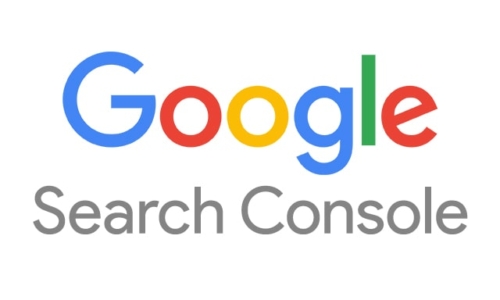
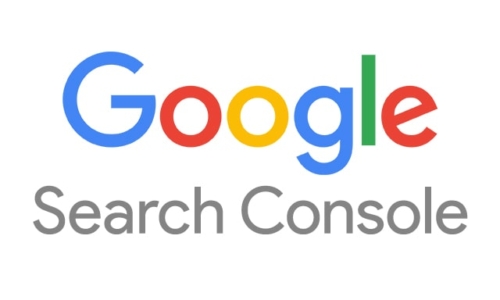
Google Search Console(サーチコンソール)はGoogleが提供する、サイトの検索トラフィックや掲載順位を測定するための無料ツールです。
ブログを運営する上では、毎日確認するべきツールです。
Google Analytics(アナリティクス)
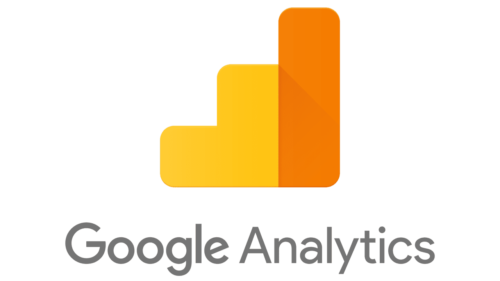
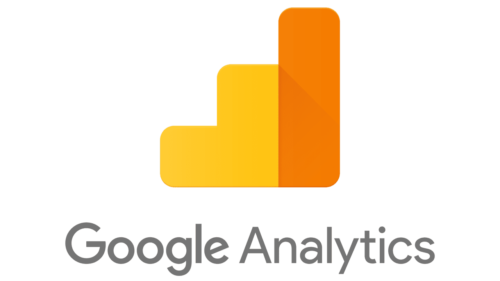
Google Analytics(アナリティクス)は、Googleが提供する、サイトにアクセスするユーザーに関する情報を分析する無料ツールです。
アナリティクスを使うと、以下のようなことが分かります。
- アクセスユーザー数および、ユーザー像(年齢層、居住地)
- ページ毎のアクセス数
- ユーザーの画面遷移
コンテンツ改善プロセスイメージ
アナリティクスと、サーチコンソールの情報から、サイトの改善点の分析、および効果測定を行うことができます。
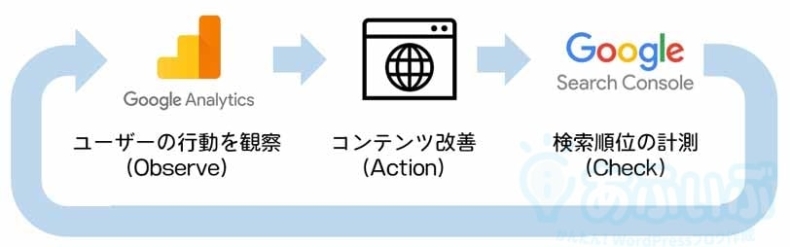
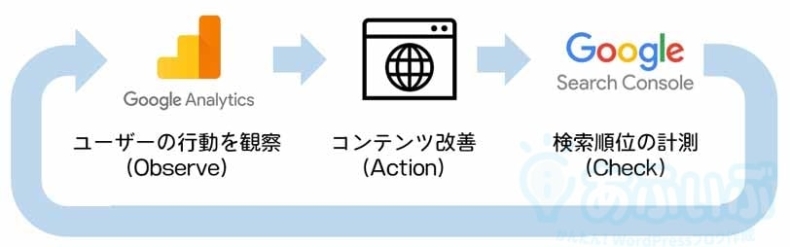
Google Tag Manager(GTM)
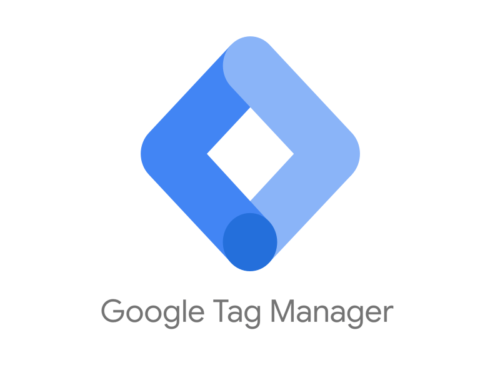
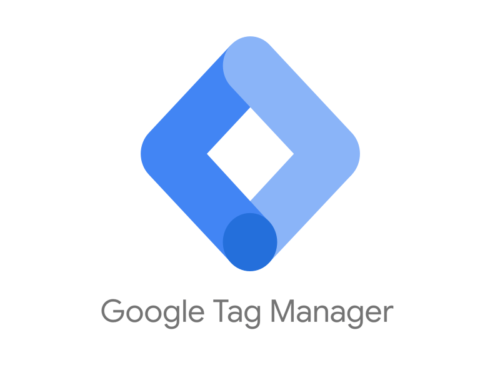
GTM:Google Tag Manager(タグマネージャー)は、Googleが提供するタグマネジメントツールです。
タグマネジメントツールをつかうと、計測タグの差し替え、管理が効率的に行えます。
比較的大規模サイトには、タグマネージャーは欠かせません。
グーグルアカウントアカウントの登録方法


それでは、グーグルアカウントの登録方法について解説します。
アカウント作成ページを開く
グーグルアカウントを作成するには、以下のサイトにアクセスします。
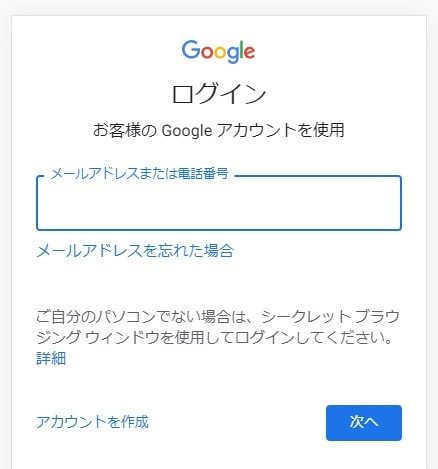
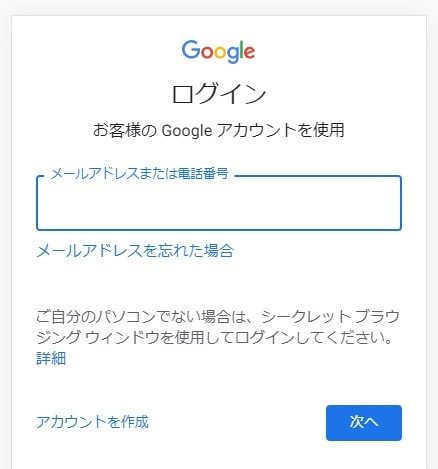
「アカウント作成」をクリックします。
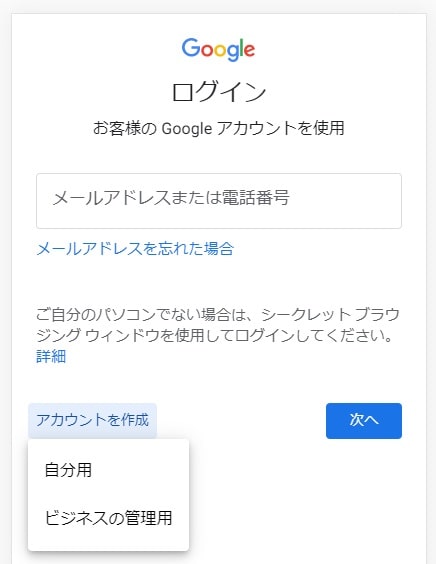
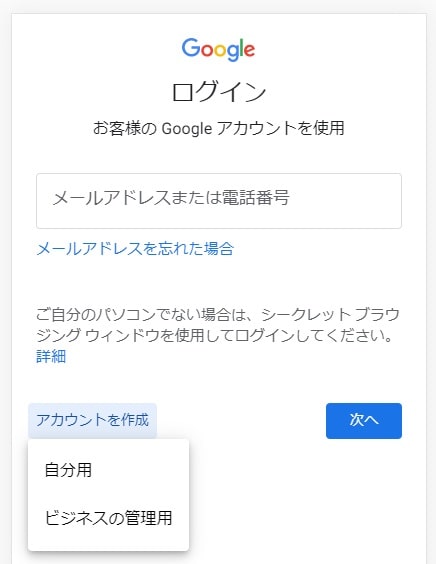
ここでは「自分用」をクリックします。
ビジネスの管理用 を選択すると、店舗情報などビジネス情報を管理できます。
ユーザー名、パスワード、名前を入力
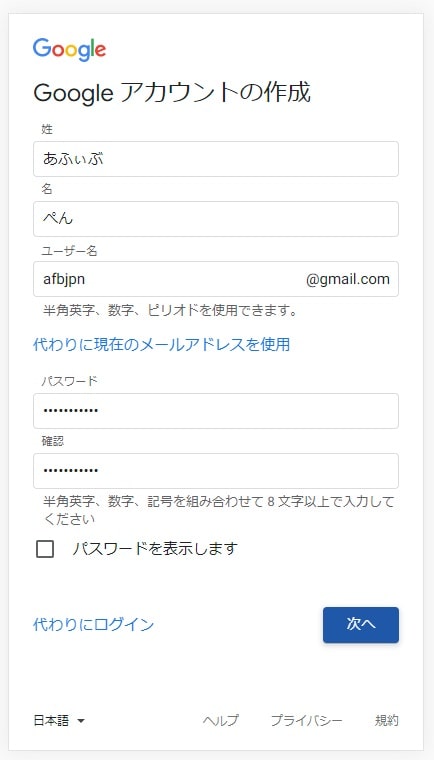
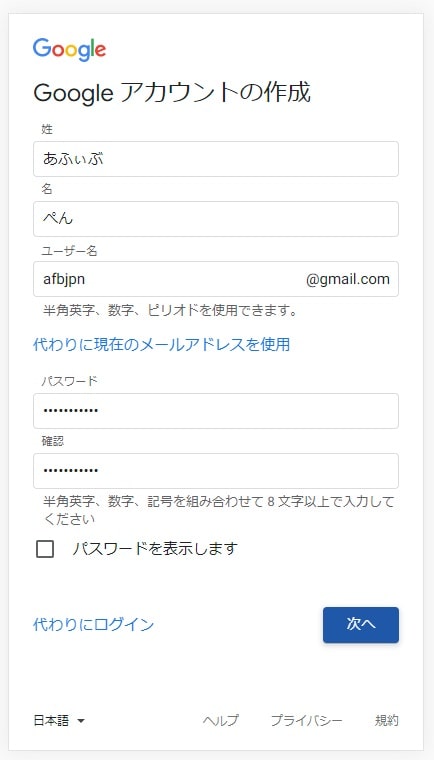
次に、名前(姓、名)、ユーザー名、パスワードを入力して「次へ」ボタンをクリックします。
電話番号の確認
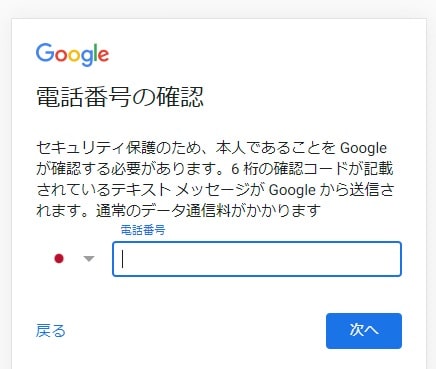
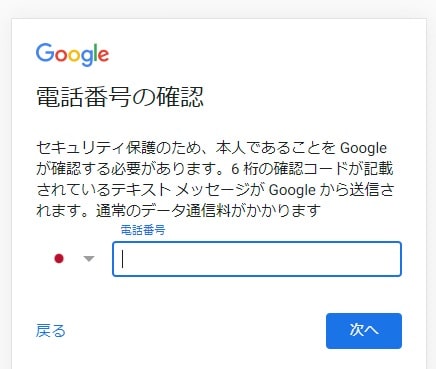
SMS(ショートメッセージ)を受信可能な、携帯電話の電話番号(例:08012345678)を入力して「次へ」ボタンをクリックします。
この電話番号は、本人確認のために使われます。このステップでは、登録するグーグルアカウントと、入力した電話番号は紐づけられないので安心してください。
確認コードを入力する
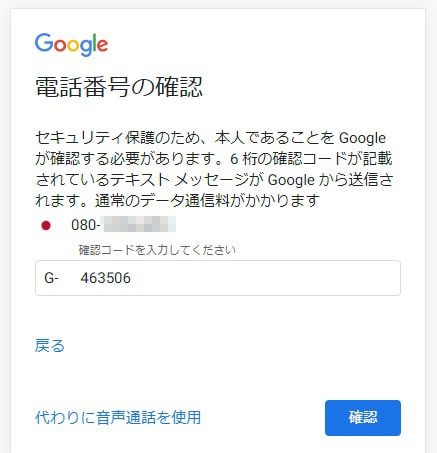
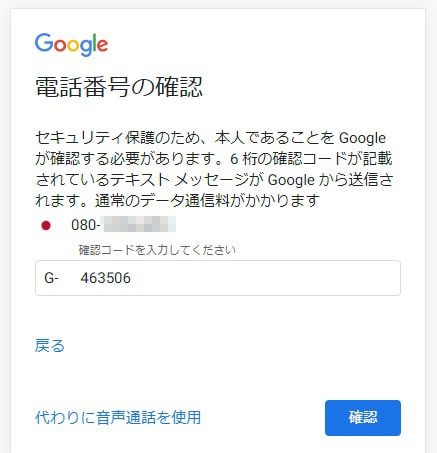
SMSに届いた6桁の確認コードを入力して「確認」ボタンをクリックします。
生年月日、性別を入力する
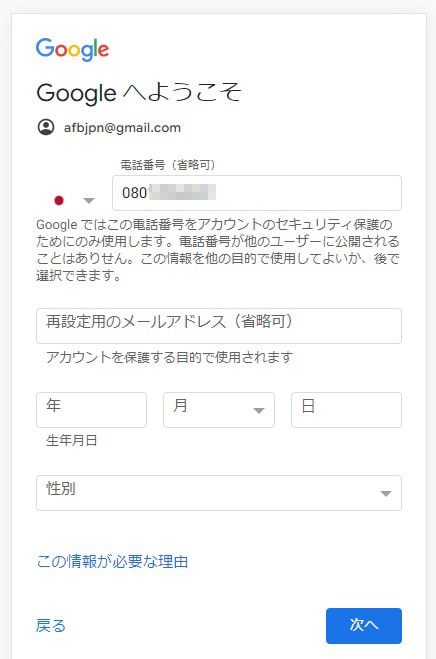
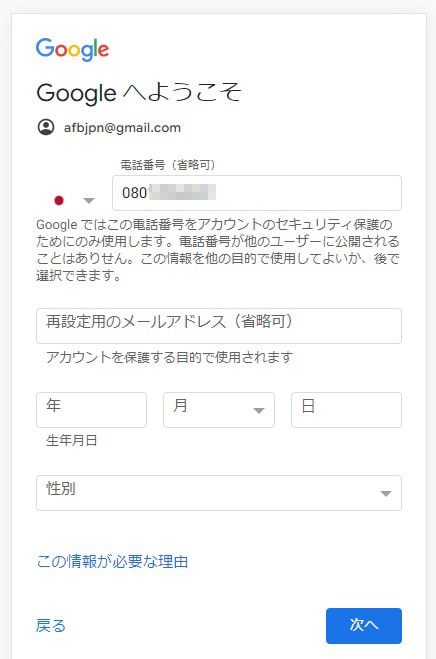
生年月日と、性別を入力して「次へ」ボタンをクリックします。
オプションですが、再設定用のメールアドレスを入力すると、登録中のグーグルアカウントのパスワードの再設定時などに便利です。
電話番号の追加(オプション)
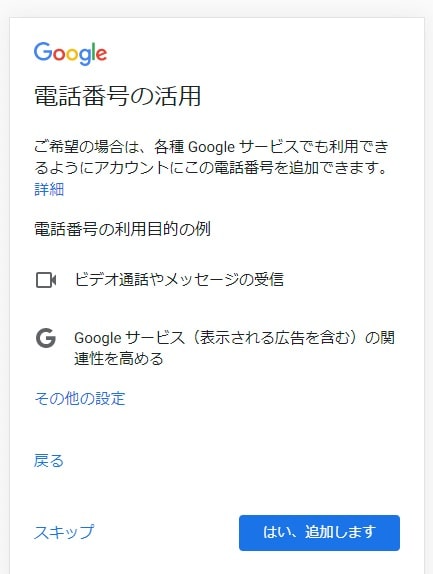
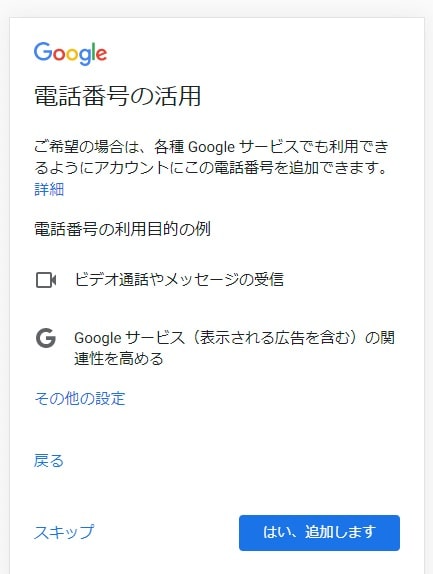
登録したグーグルアカウントに電話番号を紐づけることもできますが、オプションのためここでは「スキップ」をクリックします。
プライバシーポリシーと利用規約への同意
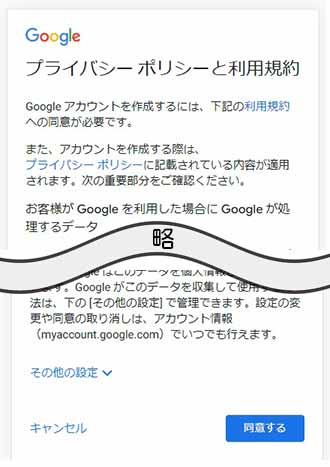
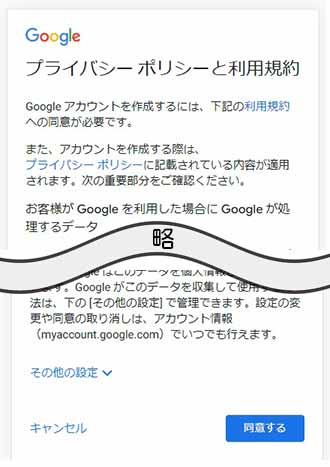
プライバシーポリシーと利用規約が表示されるので、中身を確認のうえ「同意する」ボタンをクリックします。
グーグルアカウントの作成完了
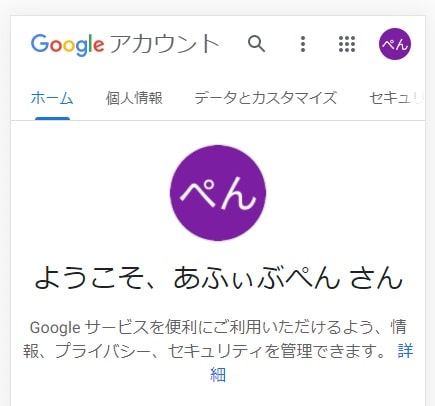
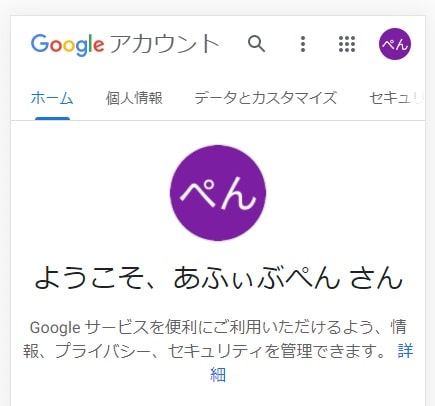
これで、グーグルアカウントの作成は完了です!
パスワードを忘れないように、紙の手帳などに控えておきましょう。
グーグルが提供する多くのサービスが利用可能になります。ぜひ、試してみてください。
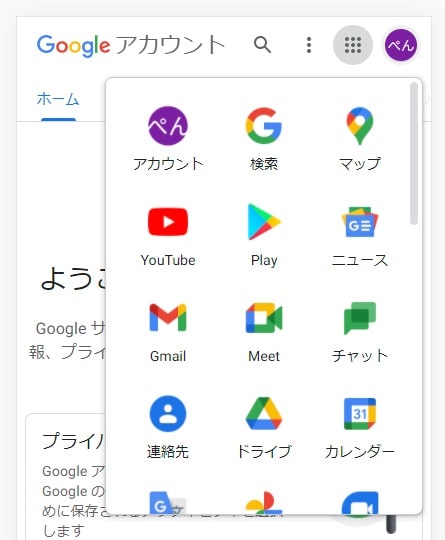
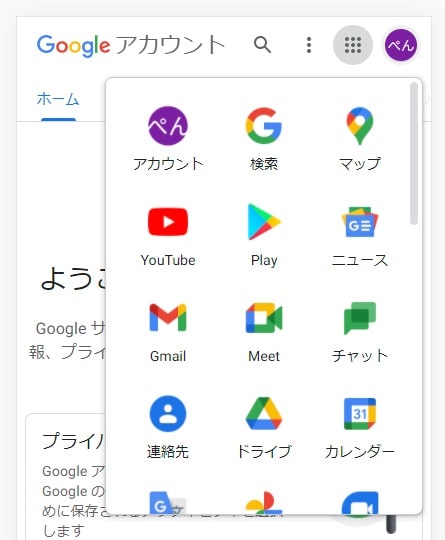
まとめ
グーグルアカウントのの作成方法と利用手順について解説しました。
グーグルアカウントの作成前に用意するものは、
- SMS(ショートメッセージサービス)が使える携帯電話
です。
事前にメールアドレスや、を準備する必要が無いので便利ですね。
もし、まだグーグルアカウントをお持ちでないならば、無料で利用できる多くのサービスがあるので、ぜひ作ってみてください。


